نحوه مشاهده "اسناد اخیر" در ویندوز 7
"اسناد اخیر" برای صرفه جویی در تمام مراحل انجام شده توسط کاربر به ویندوز 7 مورد نیاز است. آنها به عنوان مخزن پیوندهای مربوط به داده هایی که اخیرا مشاهده یا ویرایش شده اند، خدمت می کنند.
محتوا
مشاهده "اسناد اخیر"
شما می توانید محتویات پوشه اخیر را به چندین روش باز کنید و مشاهده کنید. آنها را در زیر ببینید.
روش 1: ویژگی های Taskbar و منوی شروع
این گزینه برای کاربر تازه کار ویندوز 7 مناسب است. این روش توانایی اضافه کردن پوشه دلخواه در منوی «شروع» را دارد . شما می توانید اسناد و فایل های اخیر را با چند کلیک ببینید.
- راست کلیک بر روی "شروع" منو و "خواص" را انتخاب کنید.
- در پنجره ای که باز می شود، به منوی «شروع» بروید و روی تب سفارشی کلیک کنید. آیتم های بخش «حریم خصوصی» خاموش می شوند.
- در پنجره ای که باز می شود، شما این امکان را دارید که به شما امکان سفارشی کردن موارد نمایش داده شده در منوی شروع را بدهد . یک تیک در مقابل «اسناد اخیر» قرار دهید .
- پیوند به "اسناد اخیر" در منوی "شروع" در دسترس می باشد.

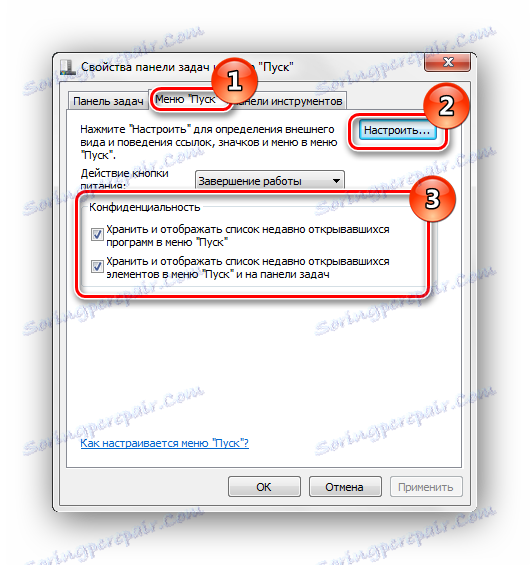
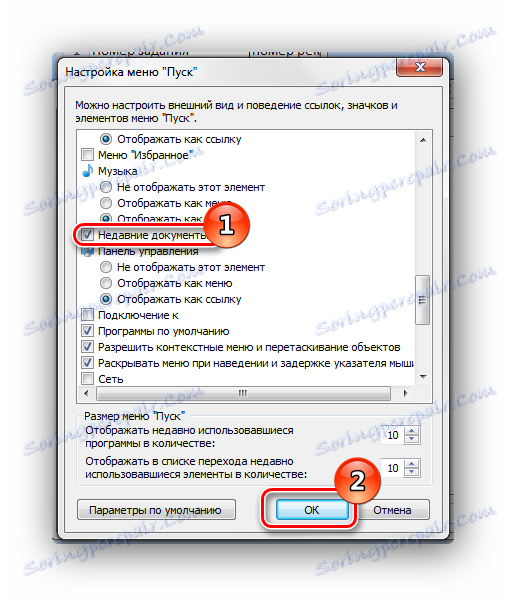
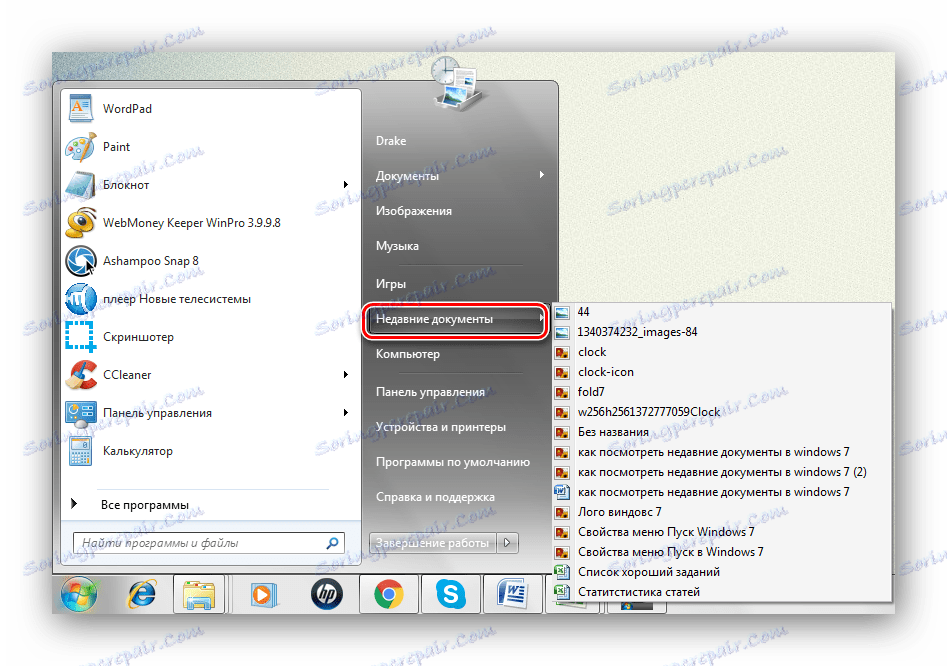
روش 2: فایل ها و پوشه های مخفی
این روش تا حدودی پیچیده تر از اول است. مراحل زیر را انجام دهید.
- مسیر را دنبال کنید:
Панель управленияВсе элементы панели управленияشیء تنظیمات پوشه را انتخاب کنید .
- به برگه «مشاهده» بروید و «نمایش فایلها و پوشه های مخفی» را انتخاب کنید. برای ذخیره پارامترها روی OK کلیک کنید.
- انتقال را در طول مسیر انجام دهید:
C:UsersUserAppDataRoamingMicrosoftWindowsRecent
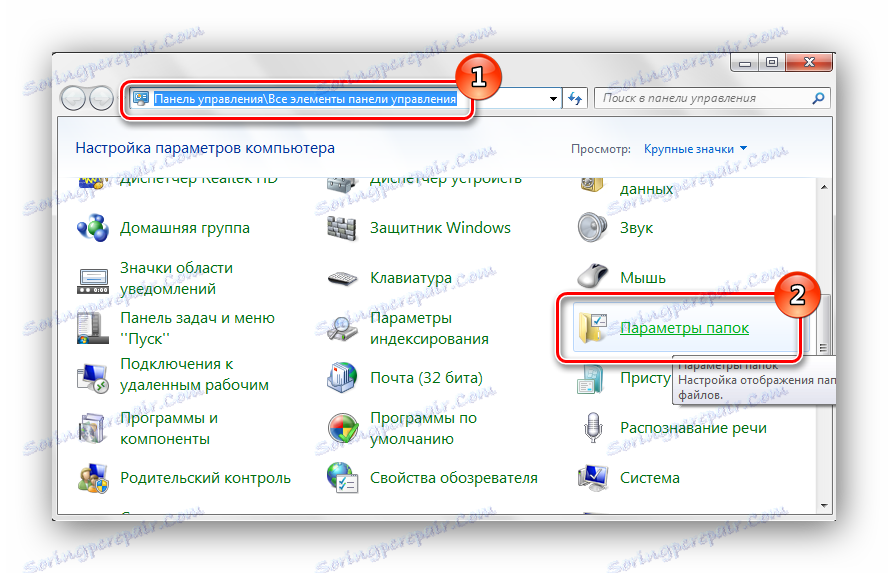
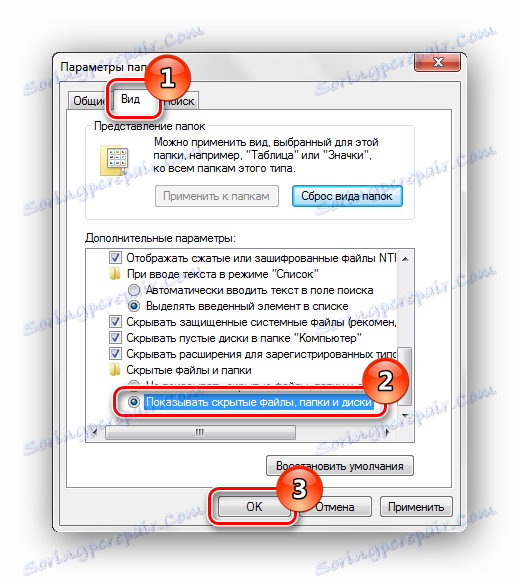
کاربر نام حساب شما در سیستم است، در این مثال Drake.
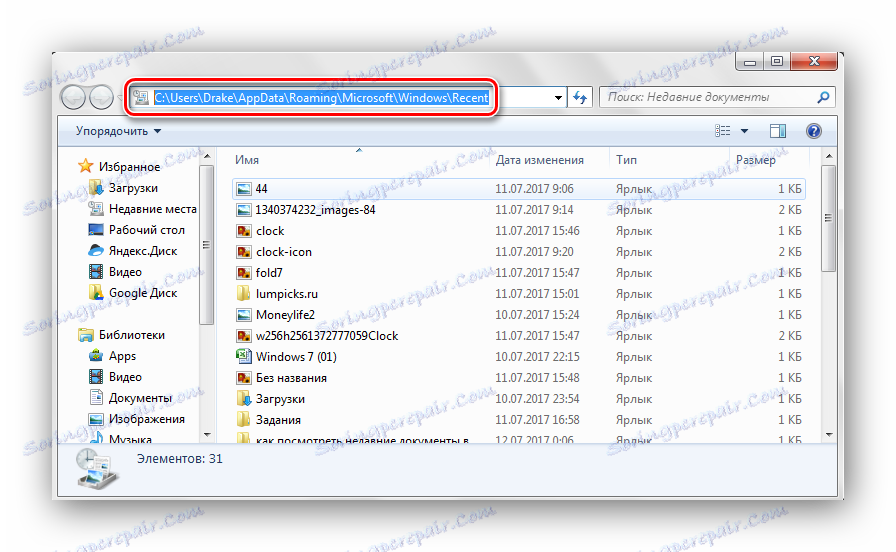
به طور کلی، برای مشاهده اسناد و فایل های اخیر دشوار نیست. این قابلیت کار ویندوز 7 را بسیار ساده کرده است.